
Главная страница Случайная страница
КАТЕГОРИИ:
АвтомобилиАстрономияБиологияГеографияДом и садДругие языкиДругоеИнформатикаИсторияКультураЛитератураЛогикаМатематикаМедицинаМеталлургияМеханикаОбразованиеОхрана трудаПедагогикаПолитикаПравоПсихологияРелигияРиторикаСоциологияСпортСтроительствоТехнологияТуризмФизикаФилософияФинансыХимияЧерчениеЭкологияЭкономикаЭлектроника
Мастера создания Web-узлов
|
|
Создание Web-узла с помощью мастеров и шаблонов
Для запуска мастера по созданию Web-узла выполните следующие действия:
1. В меню Файл (File) выберите команду Создать (New), а затем в открывшемся подменю — опцию Страница или веб-узел (Page или Web Site). В результате в главном окне программы появляется панель Создание веб-страницы или узла (New Page или Web Site) (рис. 1).

Рис. 1. Панель Создание веб-страницы или узла для работы с новыми страницами и Web-узлами
2. Выберите команду Page. Открывается диалоговое окно New, в котором, используя вкладку Page, можно выбрать шаблон или мастер для создания страницы в различных форматах (рис. 2).
Диалоговое окно шаблонов страниц содержит несколько вкладок. На вкладке Общие (General) указаны имена основных шаблонов страниц. Вкладка Страница рамок (Frames Pages) содержит названия шаблонов страниц, использующих фреймы. В этой работе мы ограничимся рассмотрением шаблонов вкладки Общие.
При перемещении по списку шаблонов в области Описание (Description) окна появляется краткое описание выбранного шаблона, а в области Образец (Preview) отображается примерный вид страницы, создаваемой с его помощью.
3. Диалоговое окно содержит также вкладку Веб-узлы (Web Sites), на которой расположены значки предлагаемых системой шаблонов и мастеров для создания Web-узлов (рис. 3).
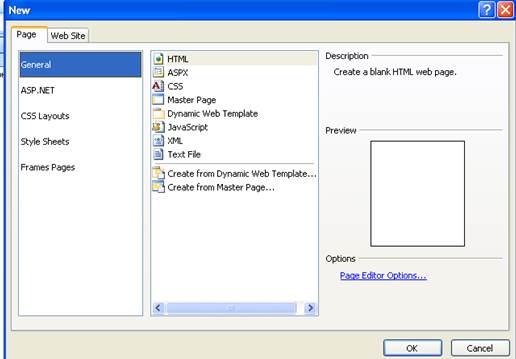
Рис. 2. Диалоговое окно шаблонов веб-страниц

Рис. 3. Диалоговое окно шаблонов веб-узлов
4. Первым в списке предлагаемых шаблонов General располагается шаблон Одностраничный веб-узел (One Page Web), предназначенный для создания одностраничного Web-узла. При использовании данного шаблона программа формирует структуру Web-узла, состоящую из папок, и добавляет в нее одну пустую Web-страницу.
Чтобы просмотреть структуру созданного с помощью шаблона Web-узла, отобразите в окне программы панель Список папок (Folder List), выбрав в меню Вид (View) одноименную команду. Страница, входящая в созданную структуру Web-узла, сохранена в файле с именем index.htm. По умолчанию подразумевается, что эта страница будет использоваться в качестве домашней. Откройте эту страницу, дважды щелкнув на имени файла index.htm. Страница будет открыта в режиме редактирования в рабочей области программы.
5. Для создания пустого Web-узла используется шаблон Пустой веб-узел (Empty Web). При использовании этого шаблона программа формирует структуру Web-узла, состоящую из папок _ private и images.
После завершения формирования шаблона созданный Web-узел открывается в режиме редактирования. На панели папок вы можете просмотреть структуру Web-узла. Она не содержит ни одной страницы.
Шаблон Пустой веб-узел (Empty Web) удобно использовать в тех случаях, когда для создания домашней страницы вы предполагаете использовать страницу с более сложной структурой, например, включающей фрейм.
6. Используя шаблон Личный веб-узел (Personal Web), вы сможете достаточно быстро создать персональный Web-узел. В нем вы можете разместить информацию личного характера, фотографии друзей, справочные сведения, а также, используя ссылки, просматривать наиболее часто посещаемые страницы в Интернете. К тому же этот Web-узел — прекрасная стартовая площадка для тех, кто приступает к изучению возможностей, предоставляемых программой.
7. Опция Добавить в текущий веб-узел (Add to current Web Site) при ее установлении позволяет добавить созданный по выбранному шаблону веб-узел в качестве страницы в текущий узел.
8. В поле Укажите расположение нового веб-узла (Specify the location of the new web) задайте URL-адрес Web-узла, то есть имя Web-сервера, на котором хотите разместить Web-узел, и имя Web-узла. Имена должны быть разделены символом " /". Например, https://localhost/Corporate.
Возможны следующие варианты:
· Web-сервер установлен на вашем компьютере. В этом случае имя сервера автоматически подставляется в URL-адрес. Серверу также можно присвоить сетевое имя вашего компьютера по умолчанию localhost.
· Вы используете Web-сервер своего провайдера, доступный в Интернете. В этом случае в качестве имени сервера вводится его реальный URL-адрес.
· Сохраняете Web-узел на своем компьютере. В этом случае в качестве адреса указывается физический путь к нему.
· Чтобы установить с Web-сервером безопасное соединение по протоколу SSL, установите в окне шаблонов веб-узловфлажок Требуется подключение SSL (Secure connection required (SSL)).
5. Нажмите кнопку ОК.